您是否经常发现自己定期访问特定网站?虽然打开浏览器然后访问该网站没有任何问题,但如果您可以使用桌面应用程序来代替,那不是很棒吗?以下介绍了如何将您喜爱的网站转换为 Windows 11 应用程序以便更快地访问。
大多数浏览器都有一个内置功能,可让您将网站转换为应用程序。如果您使用的是 Microsoft Edge,则要将网站作为应用程序安装在您的计算机上,请首先访问您要转换的网站。然后,单击右上角的三个点,将鼠标悬停在“应用程序”上,然后选择“将此网站安装为应用程序”选项。

Microsoft Edge 将为应用程序使用与网站相同的名称和徽标。如果您想更改应用程序的名称,可以在名称字段中输入您喜欢的名称。并且,要更改应用程序的徽标,请单击“编辑”选项并选择您想要的徽标。完成更改后,单击“安装”按钮。
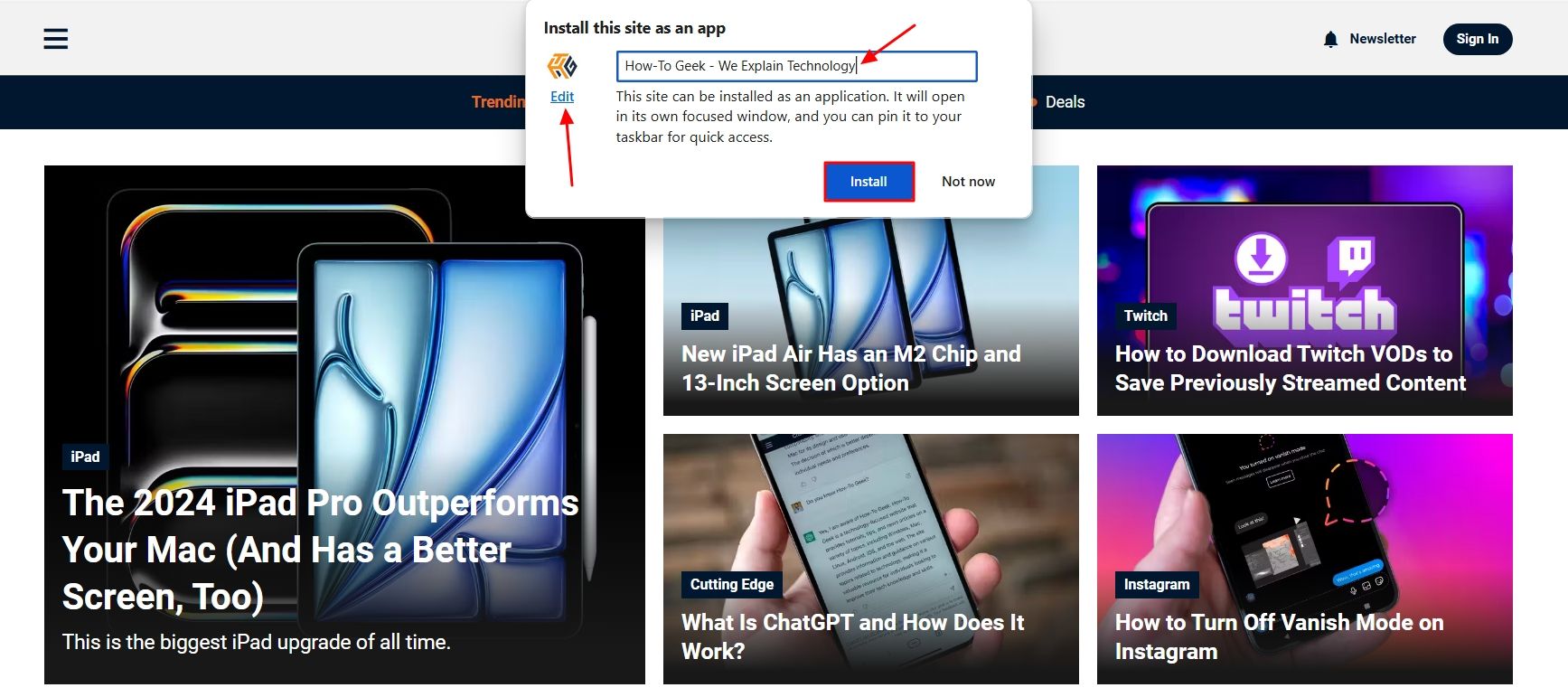
该网站将自动作为应用程序打开,您将有几个选项需要配置。如果您想启用其中任何选项,请选中该选项旁边的框,然后单击“允许”按钮。

如果您想稍后配置这些选项,您可以单击顶部栏中的三个点,然后启用或禁用您选择的选项。

您还将在顶部栏中获得一些其他选项。其中包括用于刷新应用程序的刷新按钮、用于允许或阻止第三方 cookie 的眼睛图标以及用于在应用程序内搜索网络的侧边栏搜索图标。
与 Microsoft Edge 一样,使用 Google Chrome 将网站转换为应用程序非常简单。首先,访问您想要安装为应用程序的网站。然后,单击右上角的三个点,将鼠标悬停在“保存并共享”上,然后从出现的菜单中选择“将页面安装为应用程序”。
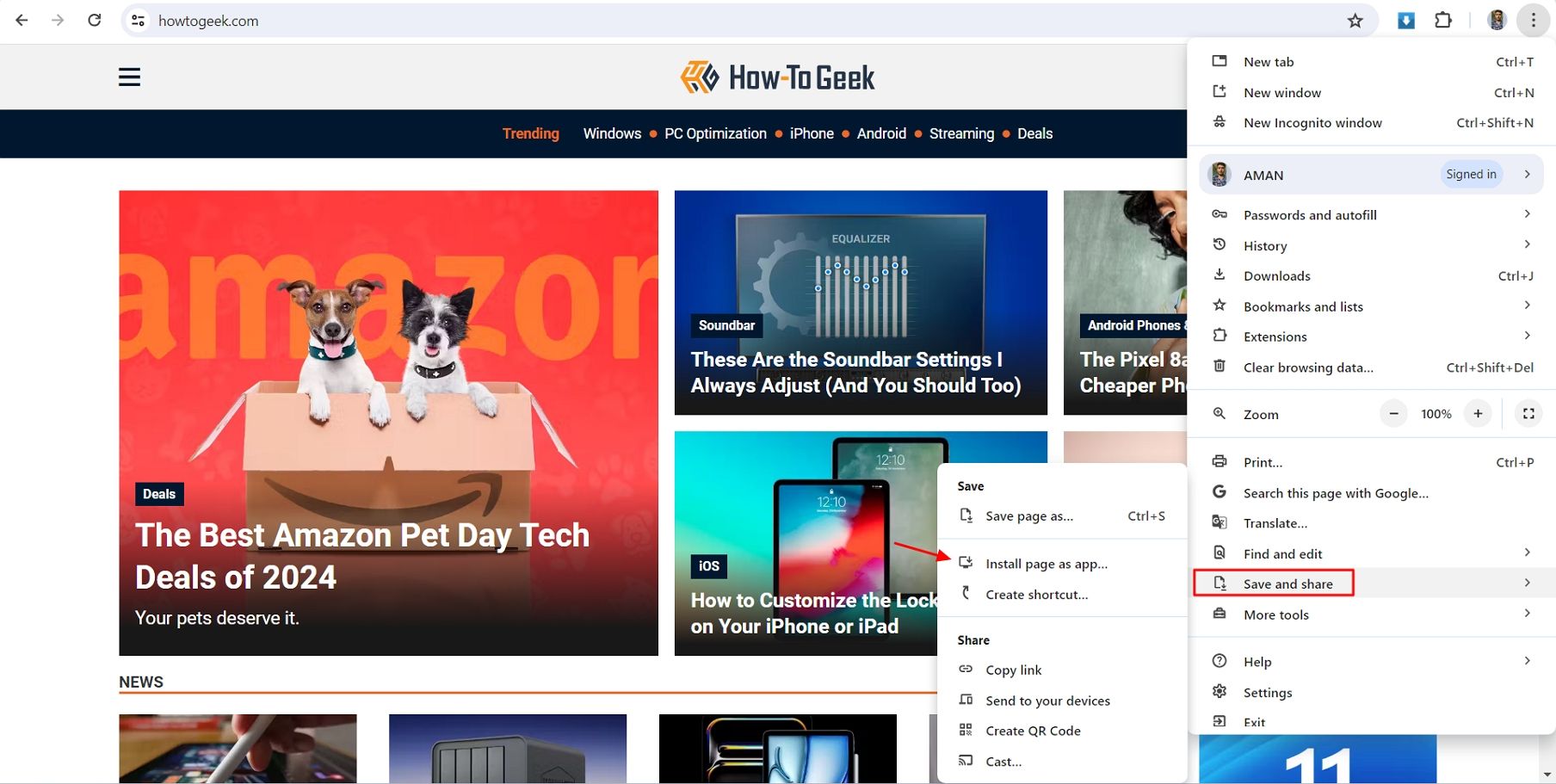
Chrome 将自动获取网站的名称并将其用作应用程序的名称。但如果您想更改它,请在名称框中输入您喜欢的名称。然后,单击“安装”按钮。

与 Microsoft Edge 不同,Google Chrome 不允许您在安装过程中更改应用程序的图标。但是,一旦将其安装到计算机上,您就可以像任何其他 Windows 应用程序一样更改其图标。
应用程序的顶部栏将有几个选项,包括刷新图标、扩展程序图标和一个三点菜单,该菜单可打开其他选项,例如复制 URL、在 Chrome 中打开页面等。
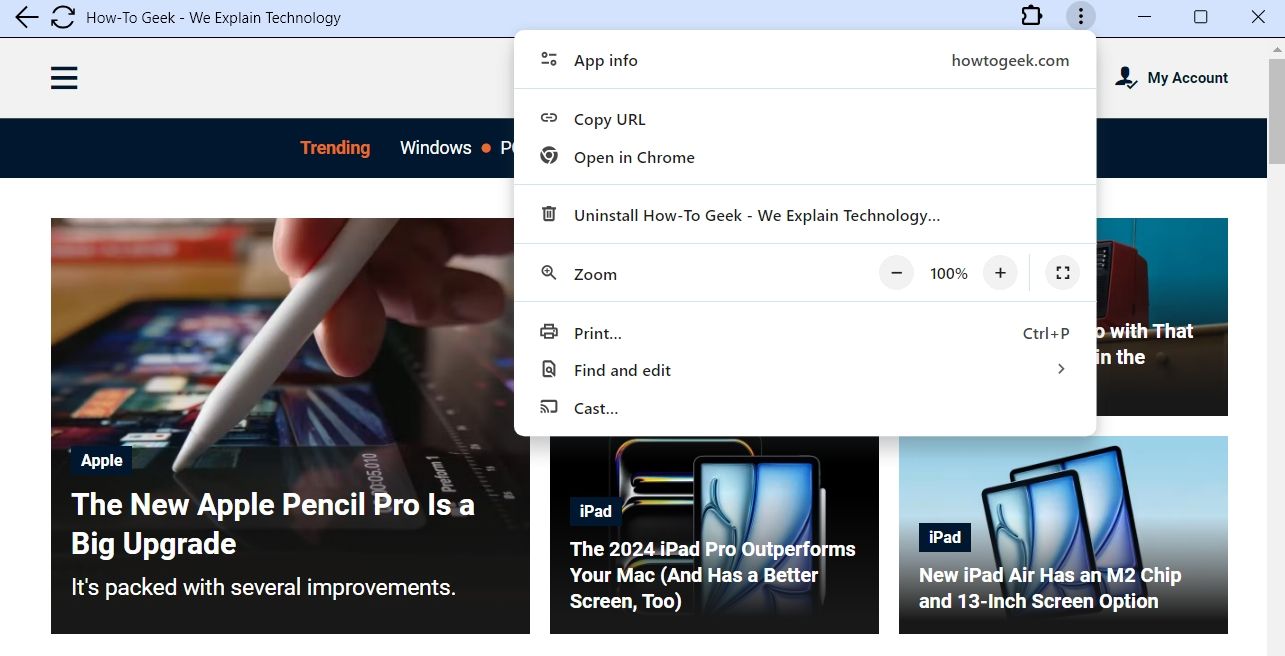
使用浏览器转换为应用程序的网站的顶部栏中会有一些选项,可能会给您带来正在使用的感觉网站内的应用程序。如果您想全面体验网站应用程序,您可以使用 Web2Desk 等第三方网站将您最喜欢的网站转换为应用程序。
首先,访问 Web2Desk 网站并粘贴您想要转换为应用程序的网站的 URL。然后,输入您要为应用程序指定的名称。
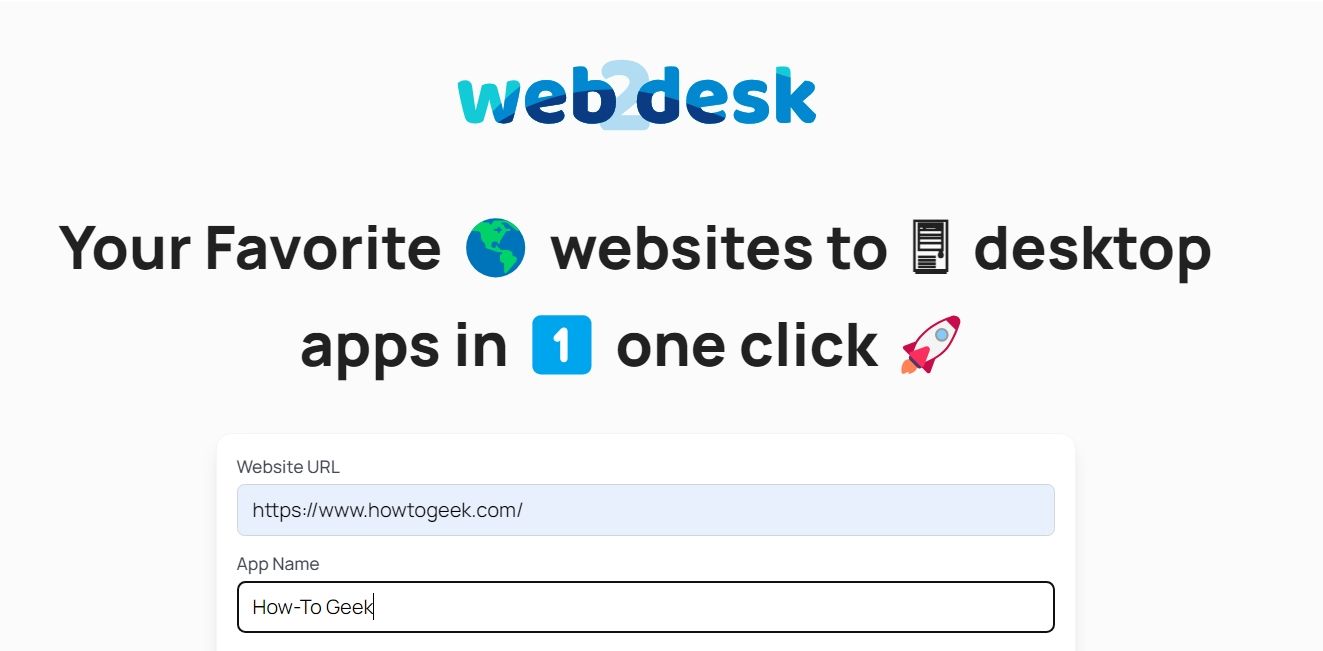
Web2Desk 网站将自动获取您网站的徽标并将其用作应用程序图标。但是,如果您想使用不同的徽标,可以单击“更改”按钮并选择您喜欢的徽标。

之后,输入您的电子邮件地址并选择您要为其开发应用程序的平台。然后,单击“创建桌面应用程序”按钮。 Web2Desk 将开始为您的网站创建应用程序。该过程将需要一些时间,具体取决于您网站上的内容量。

创建应用程序后,单击“下载”按钮将其下载到您的计算机。
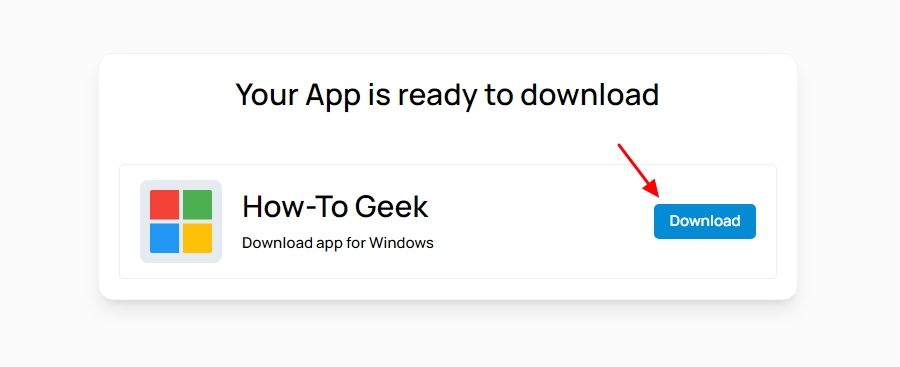
下载的文件将是 ZIP 文件。如果打开它,您会发现与任何其他 Windows 应用程序所获得的文件类似的文件。
安装应用程序之前,您必须在计算机上解压 ZIP 文件。为此,请右键单击 ZIP 文件并选择“全部解压”。
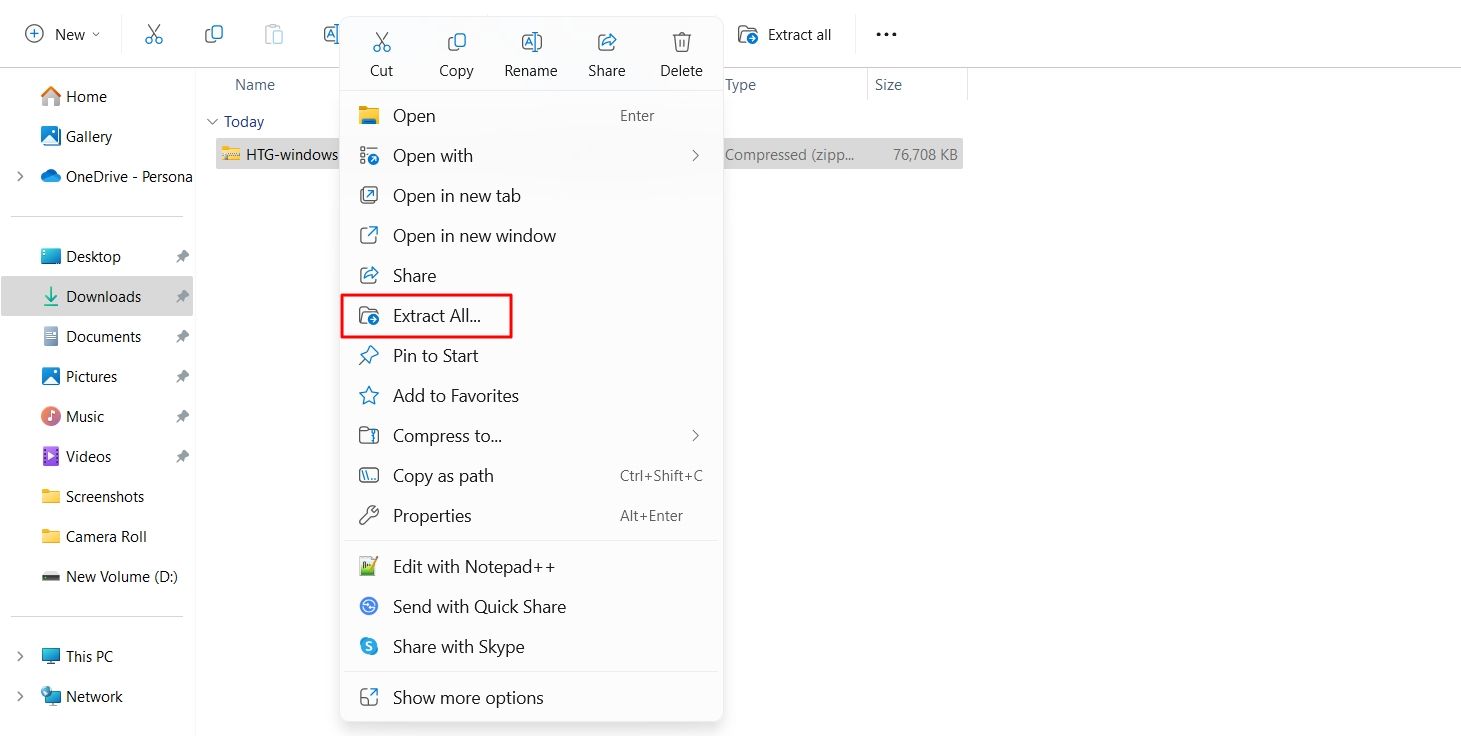
选择要解压文件的位置,然后单击“解压”。

然后,转到解压文件的位置并双击 .exe 文件。

就是这样。该应用程序将在您的计算机上启动,您可以毫无问题地使用它。但是,每当您启动该应用程序时,您都会看到 Web2Desk 品牌几秒钟。您可以通过购买他们的高级计划来删除它,价格为 45 美元。
将来,如果您想卸载使用上述任一方法创建的应用程序,只需打开“设置”应用程序,然后转到“应用程序”>“应用程序”即可。已安装的应用程序。
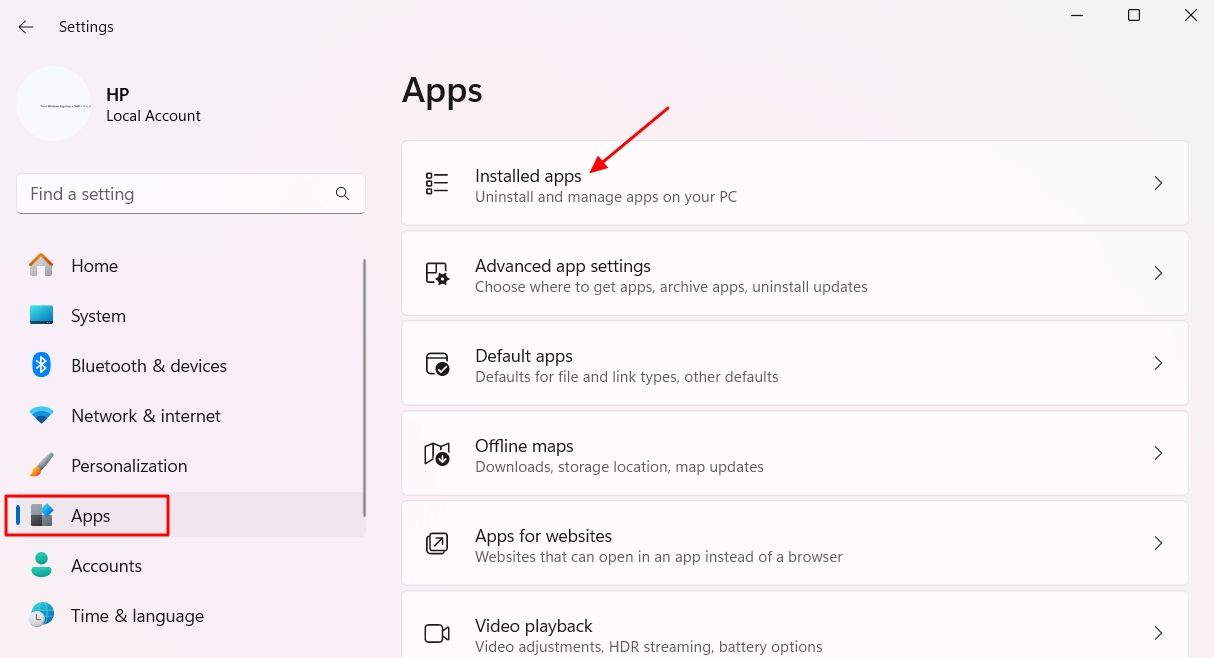
单击应用程序旁边的三个点,然后选择“卸载”选项。然后,再次选择“卸载”以确认您的决定。
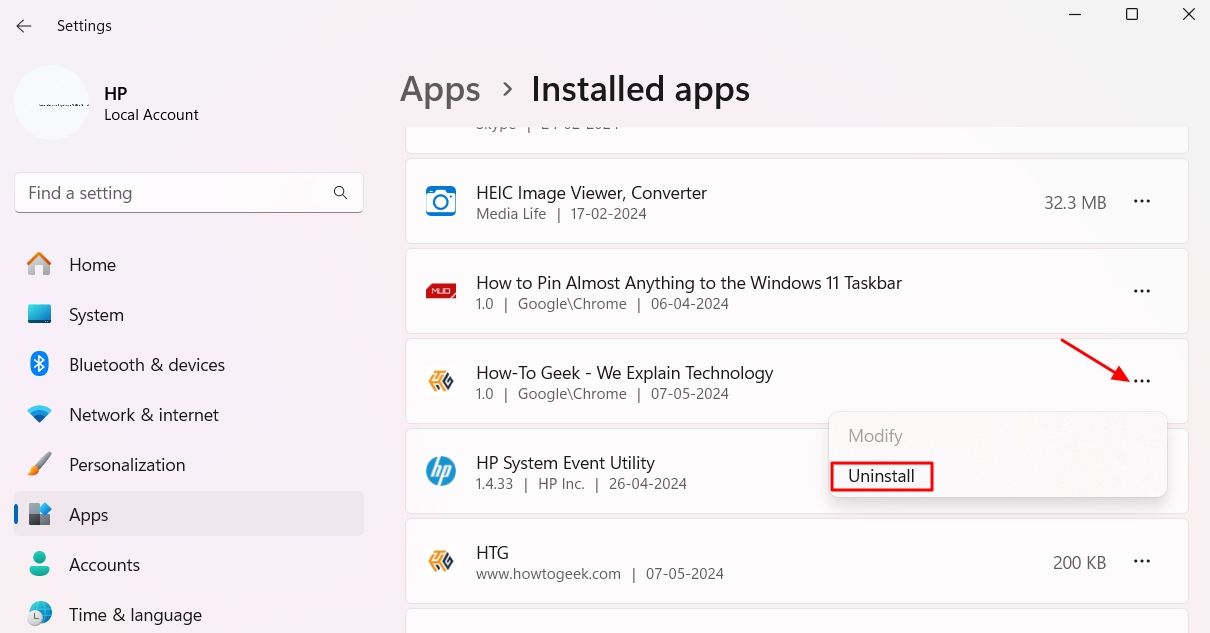
关于将您喜爱的网站转换为 Windows 11 上的桌面应用程序,您需要了解的就是这些。现在,您无需等待网站启动自己的专用应用程序。您可以使用上述任一方法自行从网站创建桌面应用程序。
以上是自己将网站变成桌面应用程序,而不是等待应用程序的详细内容。更多信息请关注PHP中文网其他相关文章!




